
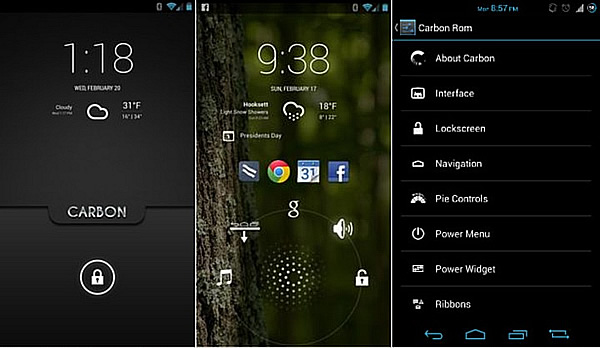


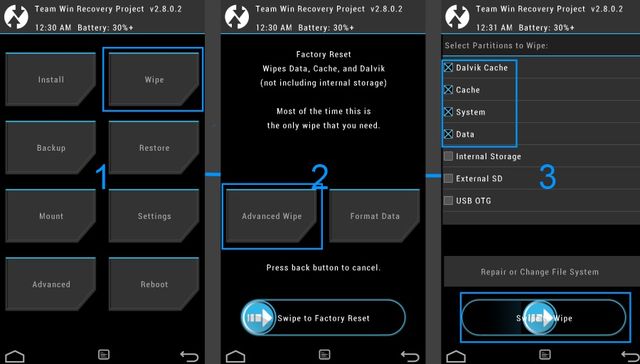
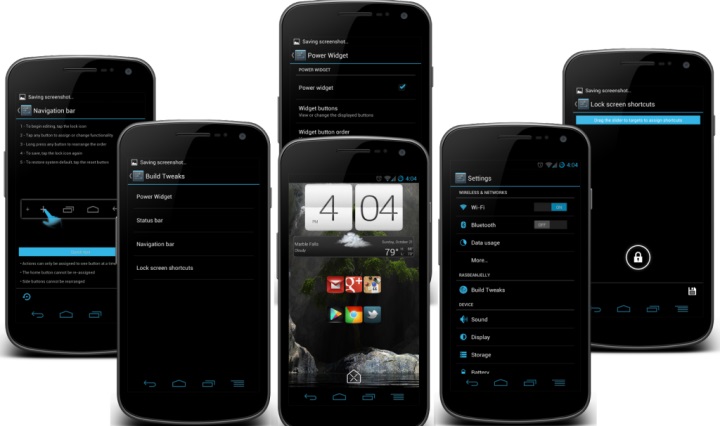




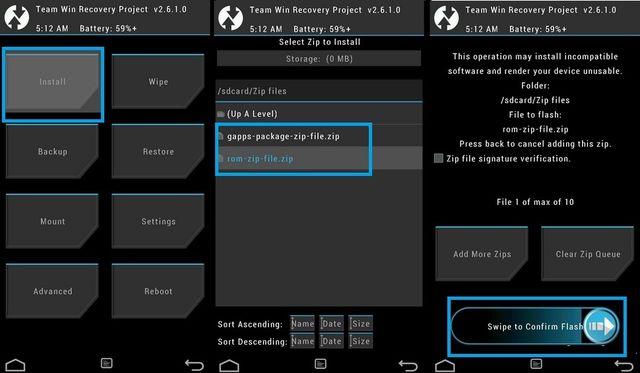
 Рейтинг: 4.1/5.0 (1283 проголосовавших)
Рейтинг: 4.1/5.0 (1283 проголосовавших)Категория: Прошивки
Создание кастомных прошивок на dsixda's Android Kitchen
Windows / Linux / Mac OS X
Данная программа не является полноценным инструментом для работы с прошивками. Создание кастома обычно начинается с нуля, требует много времени и терпения. Автор программы просто дал возможность пользователю быстрее добиться своей цели, используя уже существующую базу, а инструкция поможет вам быстрее научится работать с программой. Материал предоставленный в данном посте является неофициальным. В случае гибели аппарата: создатель программы, автор поста и администрация сайта ответственности не несут. Все действия на ваш страх и риск.
Список поддерживаемых кухней аппаратов:
Linux (рекомендую Ubuntu):
1. Устанавливаем "Центр приложений Ubuntu", набрав в терминале "sudo apt-get install software-center " (в последних версиях, уже встроен в дистрибутив).
2. Для 64-битных систем набираем в терминале "sudo apt-get install ia32-libs ".
3. Запускаем центр приложений (можно через терминал командой "software-center ") и в окно поиска вводим "Java", среди найденных результатов ищем "OpenJDK Java 6 Runtime" (или что-то подобное) и устанавливаем.
4. Тем, кто ставил через виртуальную машину, нужно ещё расшарить папки между Windows и Linux.
1. Создаём образ .dmg диска для кухни, иначе готовый диск не будет загружаться.
2. Устанавливаем Sun Java JDK.
3. Устанавливаем GNU версии sed, Mac OS X версии (FreeBSD) в sed не совместим с кухней.
4. Устанавливаем GCC (компилятор), если у вас нет по умолчанию. Просто введите "GCC" для проверки, он входит в пакет XcodeTools на установочном DVD.
5. Устанавливаем wget.
Примечание. всех тонкостей работы на Mac OS X я не знаю, поэтому данный метод эксперементальный.
1. Перед запуском нам нужно папку их архива с кухней разархивировать по пути "c:/cygwin/home/John/" для Cygwin или по пути "файловая система/home/John/" для Linux, где John - имя пользователя, и переименовать в "kitchen".
2. Запускать нужно через Cygwin или терминал командами "cd kitchen ", затем "./menu "(если вы работаете под Windows 7, то cygwin нужно запускать от имени администратор).
Примечание 1. если меняете путь, то и первая команда будет меняться на "cd. /kitchen ", где вместо точек будет путь к кухне.
Например: у меня кухня находится "файловая система/home/kelt525/papka/kitchen", то команда будет выглядеть так "cd /home/kelt525/papka/kitchen".
Примечание 2: для корректной работы кухни, имя пользователя должно быть на английском языке, т.е. для Cygwin создаём отдельный профиль с английским именем.
Для импортирования ROM в кухню, нужно закинуть его в папку "original_update folder".
Кухней поддерживаются несколько вариантов:
1. ".zip" фаил прошивки.
2. "system.img", "boot.img" и остальные.
3. ".exe" фаил прошивки.
Примечание. ROM принято брать из стоковых и кастомных прошивок, исходя из того, какую нужно взять систему за основу.
После того, как мы импортировали ROM приступаем к работе с куней, запускаем её, как я описывал её в разделе "Запуск" под номером два.
Если вы до этого всё сделали правильно, то должно появится меню:
1. Set up working folder from ROM
2. Add root permissions
3. Add BusyBox
4. Disable boot screen sounds
5. Add wireless tethering
6. Zipalign all *.apk files to optimize RAM usage
7. Change wipe status of ROM
8. Change name of ROM
9. Check update-script for errors
10. Show working folder information
0. Advanced Options
99. Build ROM from working folder
00. About/Update kitchen
0. Exit
Где заходя в "0 - ADVANCED OPTIONS" видим:
11 - Deodex files in your ROM
12 - Add task killer tweak for speed (stock ROM only)
13 - Add /data/app functionality
14 - Add Nano text editor + sysro/sysrw
15 - Add Bash (command shell)
16 - Add Apps2SD
17 - Add /etc/init.d scripts support (busybox run-parts)
18 - Add custom boot animation functionality
19 - Porting tools (experimental)
20 - Tools for boot image (unpack/re-pack/etc.)
21 - Unpack data.img
22 - Sign APK or ZIP file(s)
23 - Convert update-script or updater-script
24 - Miscellaneous optins / Plugin scripts
0 - Back to main menu
Вот перевод всех функций:
1. Создать рабочую папку из ROM'а
2. Добавить root права
3. Добавить BusyBox
4. Отключить экран загрузки звуков
5. Добавить фунцию создания Wi-Fi роутера из телефона
6. Zipalign все ".apk" фаилы, проще говоря сжать
7. Сменить wipe статус ROM
8. Сменить название версии ROM
9. Проверить update-scrypt на наличие ошибок
10. Посмотреть информацию рабочей папки
0. Дополнительные функции
99. Собрать ROM из рабочей папки
00. О кухне/обновить
0. Выход
11 - Сделать DeOdex системы
12 - Добавить убийцу задач для повышения скорости (только для стоковых прошивок)
13 - Добавить функциональную папку "/data/app"
14 - Добавить текстовый редактор Nano + sysro/sysrw
15 - Добавить Bash (командная строка)
16 - Добавить Apps2SD
17 - Добавить поддержку скриптов "/etc/init.d" (необходим busybox)
18 - Добавить анимацию загрузки
19 - Инструменты для портирования (эксперементально)
20 - Инструменты для ядра (распаковка/перепаковка/и.т.д.)
21 - Распаковка data.img
22 - Подписать ".apk" или ".zip" файлы
23 - Конвертировать update-script в updater-script
24 - Запуск сценариев/плагинов
0 - Вернуться в главное меню
Пример работы в кухне:
1. Импортируем ROM
2. Запускаем кухню
3. Создаём рабочую папку из ROM'а
4. Добавляем root и BusyBox
5. Делаем DeOdex
6. Удаляем/добавляем/модифицируем что нужно
7. Собираем ROM из рабочей папки
Примечание. после сборки получаем готовый к прошивке через рекавери ".zip" фаил в папке "OUTPUT_ZIP"
Добавление своих программ:
Особенности/дополнительные возможности при работе с ROM:
В теме нет куратора. Если в теме есть пользователь, желающий стать Куратором и соответствующий Требованиям для кандидатов. он может подать заявку в теме Хочу стать Куратором (предварительно изучив шапку темы и все материалы для кураторов).
До назначения куратора, по вопросам наполнения шапки, обращайтесь к модераторам раздела через кнопку под сообщениями, на которые необходимо добавить ссылки.
Сообщение отредактировал Ru4kin - 09.07.17, 11:25
Причина редактирования: куратор

Что такое кастомные прошивки Андроид. Кастомные прошивки представляют собой видоизмененные, модифицированные прошивки одним пользователем или же группой пользователей, например (CyanogenMod и Miui ), это прошивка которая создана не официальным производителем.
Возникает вопрос для чего и кому нужна кастомная прошивка? Начнем с того, что Андроид ОС - это операционная система содержащая в себе ядро Linux, оно предоставляет вам очень большие возможности к работе, многофункциональности и творчеству, именно этот фактор дает огромнейший плюс, если сравнивать Андроид с другими мобильными OS. В большинстве случаев производители закладывают только базовый функционал в устройство (телефон, смартфон, планшет), чтобы в будущем подстегнуть покупателя на новую покупку, подчеркивая то что в прошлой модели этого нет а в новой модели есть.
Что представляет собой кастомная прошивка? Изготовив и установив кастомную прошивку можно добиться следующего:
Изготавливая или устанавливая кастомную прошивку есть возможность что могут возникнуть проблемы, возможно что-то будет работать не совсем корректно или вообще откажется работать – это могут быть как программы так и некоторые функции устройства. Но обычно сообщество пользователей Android довольно быстро решает такие проблемы, возможно и саморучное допиливание кастомной прошивки. В самом плохом варианте если вам не подошла кастомная прошивка, можно восстановить свой смартфон с помощью CWM (ClockworkMod Recovery) она делает резервную копию прошивки вашего устройства со всеми установленными приложениями и настройками, а если прошивка подошла, то восстановить все программы и данные можно с помощью великолепного приложения Titanium Backup.
Устанавливая кастомную прошивку вы абсолютно ничего не теряете, наоборот вы получите огромную отдачу от своего любимого девайса.

Большая часть пользователей мобильных устройств, работающих на базе платформы Android, знают о существовании кастомной прошивки. Вместе с тем мало кто понимает, что такое кастомная прошивка андроид устройства, чем такая модифицированная операционная система может быть лучше оригинальной и какая от нее польза.
Разбираемся в кастомной прошивке на андроидеКастомная прошивка для Андроид планшетов – это прошивка, которая была разработана не официальным производителем, а группой свободных разработчиков. При этом они могут включить в уже существующую прошивку дополнительные функции, или же создать принципиально новый ее вариант.
Главные преимущества авторского перепрограммирования устройства:

Авторское программирование мобильной платформы может быть нескольких видов. Некоторые производители предпочитают отредактировать базовый код платформы от определенного производителя, улучшить ее, переработать, и дополнить ее.
Как известно, программный код ОС Android является открытым, в связи с чем на рынке образовалось огромное количество их модификаций, созданных сторонними разработчиками.
Чаще всего их пишут специально для тех или иных устройств. Второй способ авторского кодинга позволяет создать кастомную прошивку на основе «чистой» платформы андроид.
Внимание! Все действия, связанные с установкой и созданием собственных модифицированных файлов системы вы производите на свой риск. Обязательно делайте резервные копии .
Для создания собственной прошивки под андроид необходимо использовать специальные программные средства, и иметь определенный опыт в программировании.
Как установить кастомную прошивку на андроид?Эта инструкция по установки кастомной прошивки подходит для большинства устройств андроид:
Кастомная прошивка может быть использована как дополнительная, при этом вы сможете также продолжать пользоваться основной. В этом случае вы получаете две прошивки на одном девайсе, здесь поможет MultiROM Manager .
Сначала сделайте резервную копию системы, потом установите приложение, перезагрузите смартфон. Установку второй прошивки делайте через MultiTWRP в разделе Advanced — MultiROM или можно через приложение.
На видео простой способ установки кастомной прошивки на андроид через режим recovery.
Список популярных кастомных прошивок для скачиванияCyanogenMod работает на большинстве моделей — cyanogenmod.com

MIUI — множество возможностей по модификации системы, качать отсюда en.miui.com

Slim ICS — всевозможные настройки и параметры. Работает на Galaxy Nexus, Galaxy S 2, Nexus S, Galaxy S. Официальный сайт slimroms.com

Liquid Smooth ROMS — поддерживает не многие модели, на сайте liquidsmoothroms.com найдете полную информацию и сами файлы для скачивания, на картинке прошивка Galaxy S3 на Android 4.2.1.

И последняя в списке LeWa — постоянно дорабатывается, функциональная и быстрая, для загрузки с их сайта bbs.lewaos.com/download.php

Они отличаются стабильной работой, и практически никогда не сбоят. Это связано с надежным фундаментом, которым служит многократно проверенная база, созданная разработчиками официальной версии.
Такие платформы разделяют на деодексированные и одексированные. Первые – это прошивки, в которых к каждому приложению прилагается программа с расширением odex – в них содержится часть его JAVA-кода.

Во втором виде все приложения уже содержат этот код, что позволяет добиться большей компактности.
Особенности прошивки на базе оригинальной AndroidВ них нет никаких ограничений, которыми пестрят оригинальные версии ОС Андроид. Они могут быть оформлены как угодно, и обладают уникальным интерфейсом. Однако свобода, которую получает пользователь используя их, часто сопряжена с нестабильной работы системы.
Частым явлением при работе с ними являются зависания системы и вылеты. Впрочем, доработать такие прошивки можно и самостоятельно.
Если вы относитесь к той категории владельцев Android планшетов и смартфонов, которые любят часто менять прошивки на своих устройствах, то у меня есть для вас отличная новость.
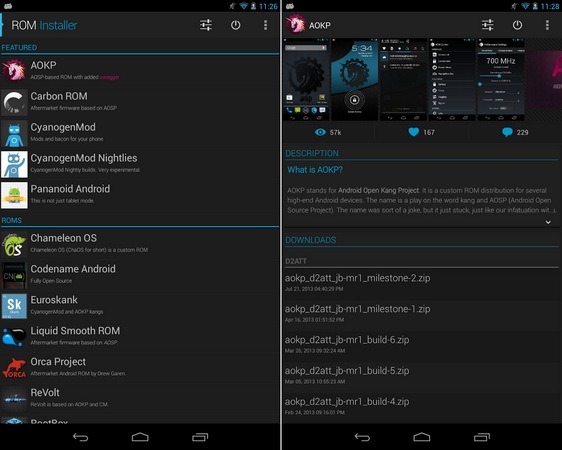
К списку приложений, о которых которые вам необходимо знать и иметь для этого, и в который входят такие инструменты как ROM Manager, Clockworkmod и TWRP рекавери, Recovery Tools и прочие, добавилось еще одно - ROM Installer от JRummy.
Этот разработчик уже достаточно известен в мире Android как создатель приложений Root Explorer, Rom Toolbox. Font Installer и множества других полезных программ.
Но не будем отвлекаться и вернемся к ROM Installer. Это приложение создано для упрощения поиска и установки новых прошивок для Android устройств, подобно ROM Manager. Согласно описанию приложения в Google Play, ROM Installer позволяет загружать и устанавливать множество различных прошивок для сотен устройств, устанавливать модифицированные рекавери Clockworkmod или TWRP в один клик, создавать резервные копии вашей текущей прошивки (операционной системы), устанавливать патчи и моды из ZIP файлов и сообщать о появлении обновлений вашей прошивки.
В список прошивок, которые вы можете установить и обновлять на своем планшете или смартфоне кроме таких известных как Android Open Kang Project (AOKP), CyanogenMod, Paranoid Android, Miui и Carbon входит множество других, о которых вы, возможно даже никогда не слышали ранее.
Само собой, для некоторых устройств вы сможете найти значительно больше кастомных прошивок, чем для других – их количество зависит от уровня поддержки конкретного планшета или смартфона разработчиками.
В настоящее время ROM Installer находится на стадии бета тестирования и скачать его можно из Google Play Маркет совершенно бесплатно. В будущем будет выпущена PRO версия приложения, некоторые из функций которого, скорее всего, станут платными.
Скачать ROM Installer можно по следующим ссылкам (кликните по изображению QR кода, чтобы перейти на страницу приложения в Google Play):